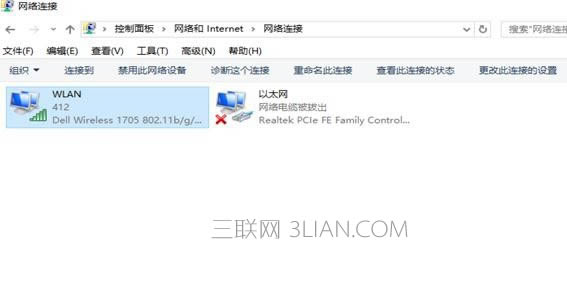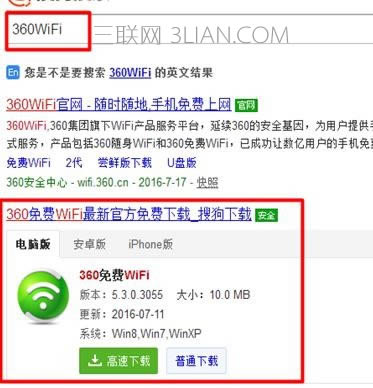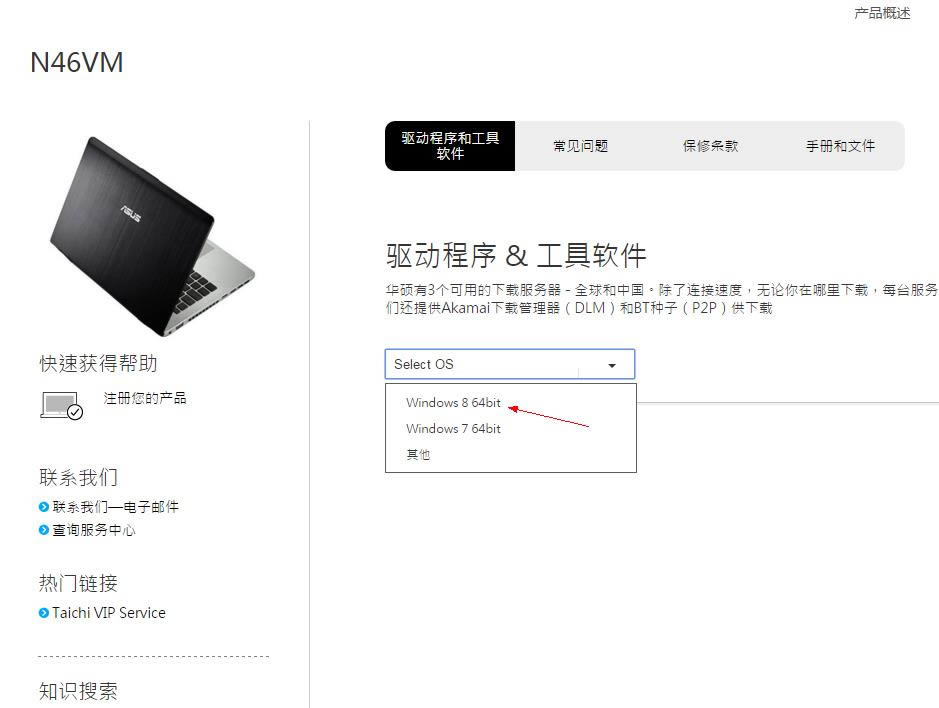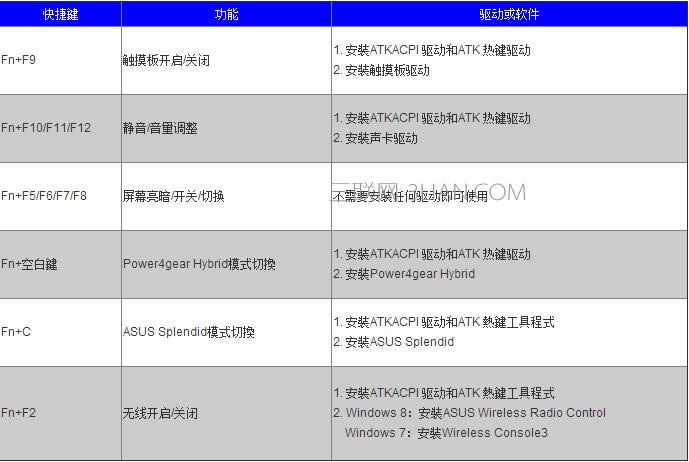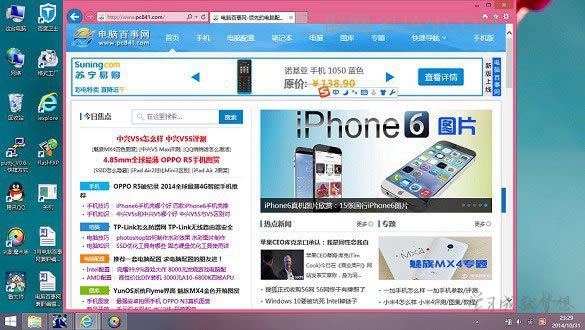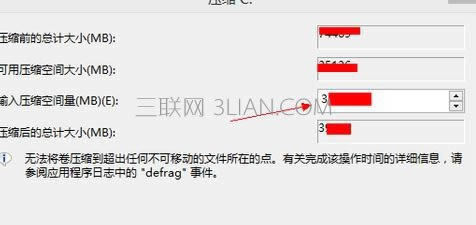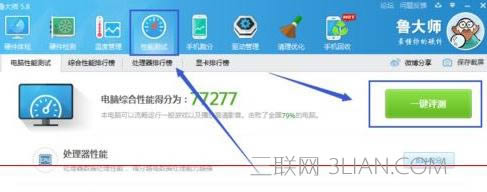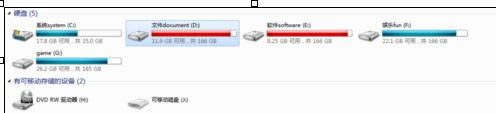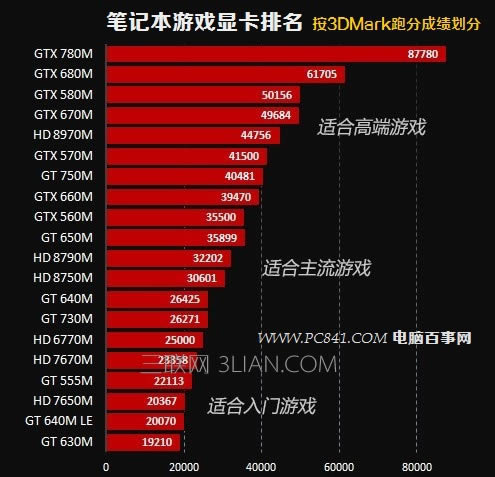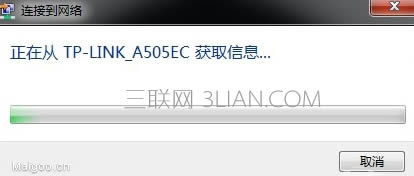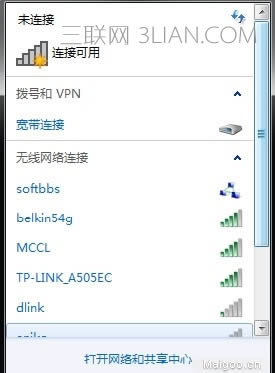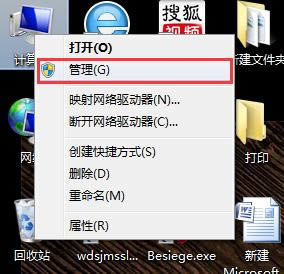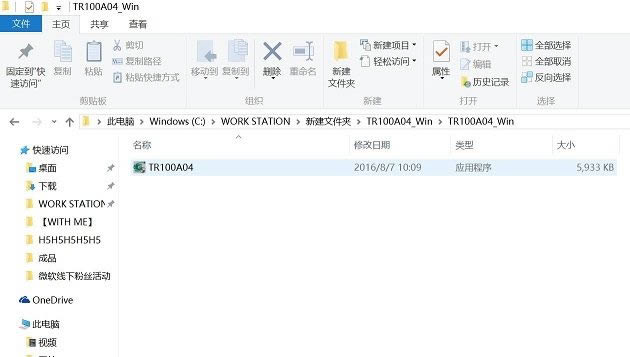HP惠普PAVIlion 15笔记本怎样拆机清理灰尘?
作者:佚名 来源:本站 时间:2019-04-15 点击:194次
HP惠普PAVIlion 15笔记本怎么拆机清理灰尘?



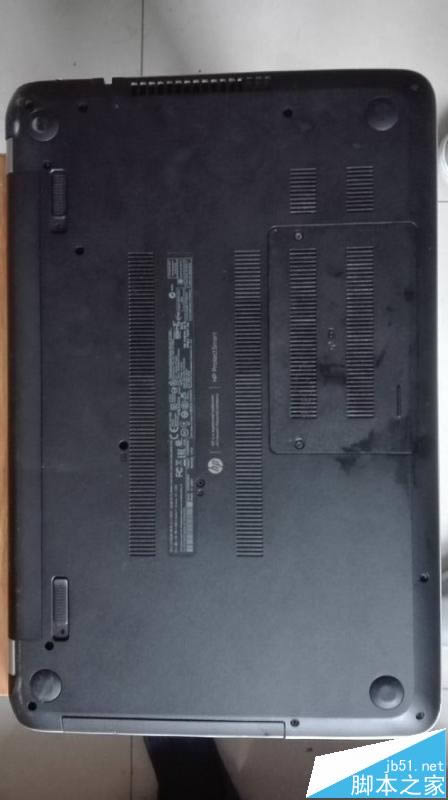
1、首先把电脑的电池和电源拿开之后,从底部一块小盖板开始拆解。盖板有2颗螺(图中红圈)钉固定,拧开之后拔下来就行了。

2、 拆下小板下边的3颗螺丝(见图中红圈)

3、拧下无线网卡上1颗螺丝,并取下无线网卡与内存条(见图)

4、 拆下底部其余的螺丝(图中红圈)

5、用拆机板与撬棒轻轻沿键盘上沿缝撬开(见图),拿开时小心键盘排线。

6、将键盘翻过来,提起卡扣将排线取下

7、将键盘支架上5颗螺丝拧下,提起电源开关与触摸板卡扣,取下两个排线

8、取下光驱

9、拆下光驱上方机体上3颗螺丝

10、用撬棒撬开键盘支架,取走支架,小心点,别弄坏边框

11、拆下光驱、硬盘排线与电池插头及显示屏插头



12、拆下主板上4颗固定螺丝。

13、拆下主板反面一个电源插头与另一个 插头,千万要注意,取下主板


14、拆下风扇2颗螺丝及风扇电源插头

15、按顺序拧下显卡与CPU散热器上的7颗螺丝

16、擦拭干净原来的硅脂,重新涂抹
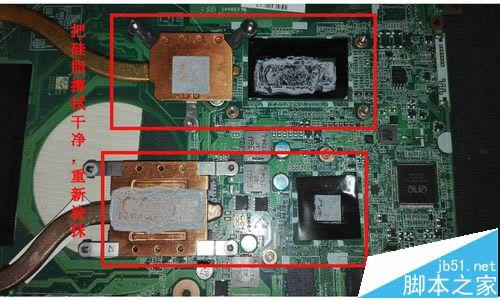
注意事项:螺丝比较多,下心别弄缺,拆的时候可以拍照,排线注意点,不要忘记取开,拆卸键盘支架时候小心点边框。
- 上一篇: 笔记本如何打开SRS音效?
- 下一篇: 笔记本如何设置权限
热门文章
推荐游戏
换一换-
 水上乐园Aquapark.io破解版-水上乐园游戏破解版提供下载v4.6.0破解版提供下载安装
水上乐园Aquapark.io破解版-水上乐园游戏破解版提供下载v4.6.0破解版提供下载安装 -
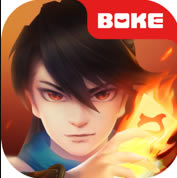 新仙魔九界九游版本-新仙魔九界九游下载v7.35九游捕鱼下载
新仙魔九界九游版本-新仙魔九界九游下载v7.35九游捕鱼下载 -
 天体舰队大战游戏-天体舰队大战安卓版下载v2.0.9正版
天体舰队大战游戏-天体舰队大战安卓版下载v2.0.9正版 -
 传奇正传无限神符版-传奇正传无限爆神符版下载v1.0.2送神符版
传奇正传无限神符版-传奇正传无限爆神符版下载v1.0.2送神符版 -
 舰无虚发暗星折扣服-舰无虚发暗星充值折扣端下载v1.0.109018折扣版
舰无虚发暗星折扣服-舰无虚发暗星充值折扣端下载v1.0.109018折扣版 -
 帝龙忘忧独家神器手机版(暂未上线)-复古版预约v1.0正式版
帝龙忘忧独家神器手机版(暂未上线)-复古版预约v1.0正式版 -
 猫耳fm破解版-猫耳fm免付费版破解版下载v5.5.3免费版
猫耳fm破解版-猫耳fm免付费版破解版下载v5.5.3免费版 -
 暗夜突围手游-暗夜突围下载v1.0.100.100游戏
暗夜突围手游-暗夜突围下载v1.0.100.100游戏 -
 剑网1归来折扣服-剑网1归来充值平台下载v1.1.109充值渠道版
剑网1归来折扣服-剑网1归来充值平台下载v1.1.109充值渠道版
- 人气排行